首页 > 电脑教程
手把手教你解答win10系统资源管理器很乱的办法
2021-12-23 04:53:16 电脑教程
今天教大家一招关于win10系统资源管理器很乱的解决方法,近日一些用户反映win10系统资源管理器很乱这样一个现象,当我们遇到win10系统资源管理器很乱这种情况该怎么办呢?我们可以 1、在电脑桌面上点击左下角的“开始”按键,选择打开“文件资源管理器”; 2、进入“文件资源管理器”后我们发现不仅显示“常用文件夹”,还显示“最近使用的文件”显着很杂乱; 下面跟随小编脚步看看win10系统资源管理器很乱详细的解决方法:
1、在电脑桌面上点击左下角的“开始”按键,选择打开“文件资源管理器”;
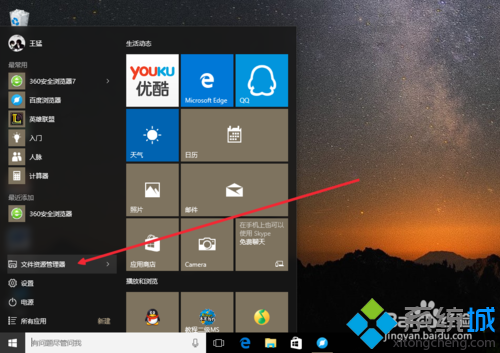
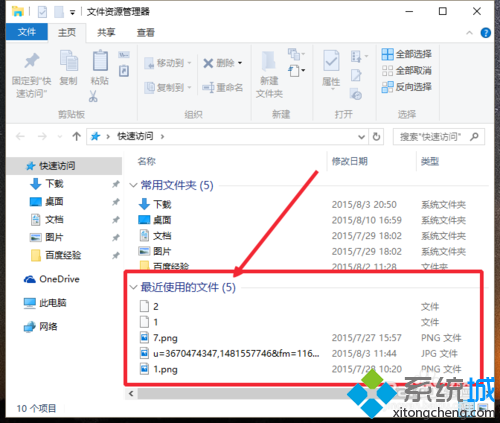
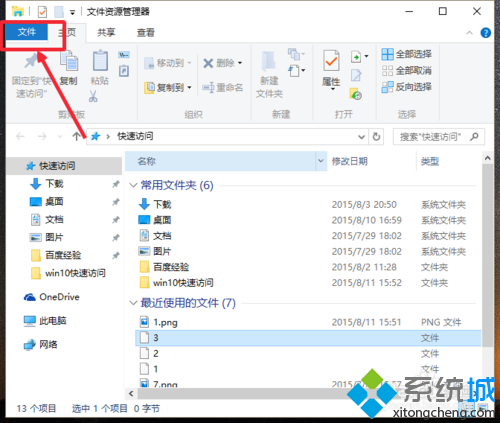
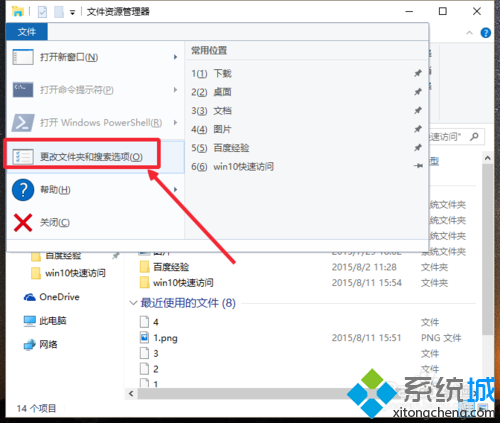
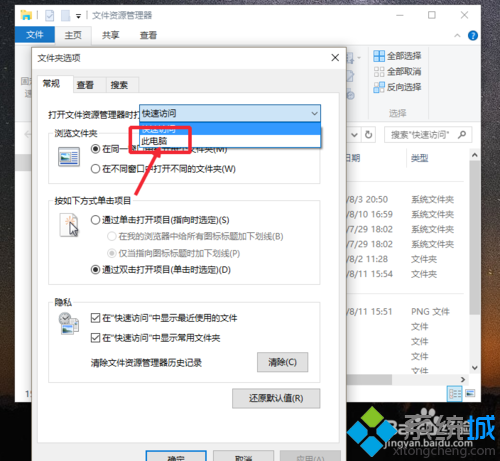
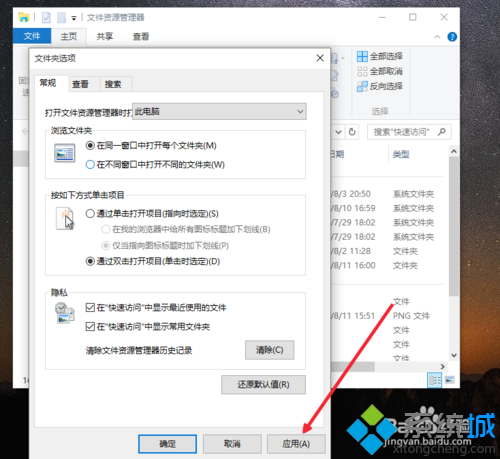
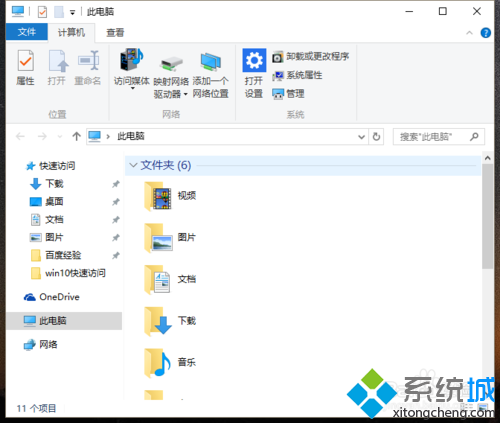
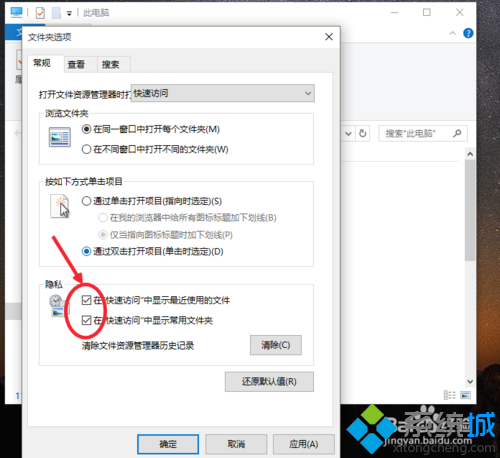
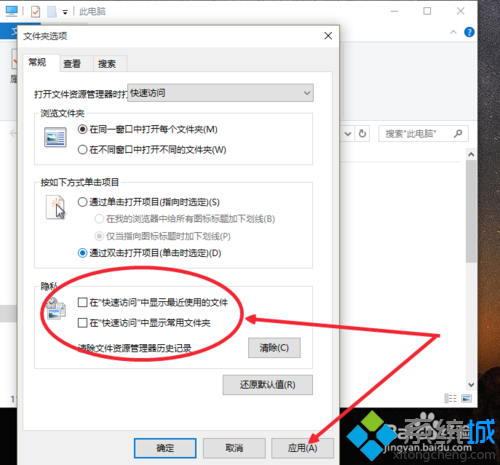
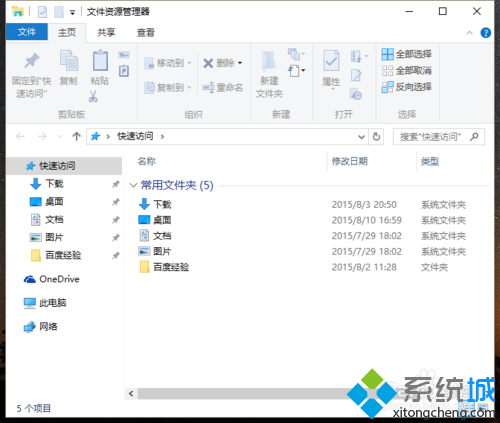
1、在电脑桌面上点击左下角的“开始”按键,选择打开“文件资源管理器”;
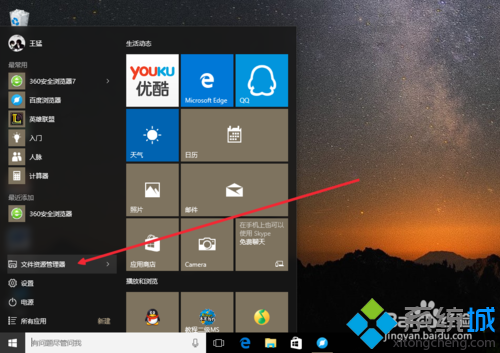
2、进入“文件资源管理器”后我们发现不仅显示“常用文件夹”,还显示“最近使用的文件”显着很杂乱;
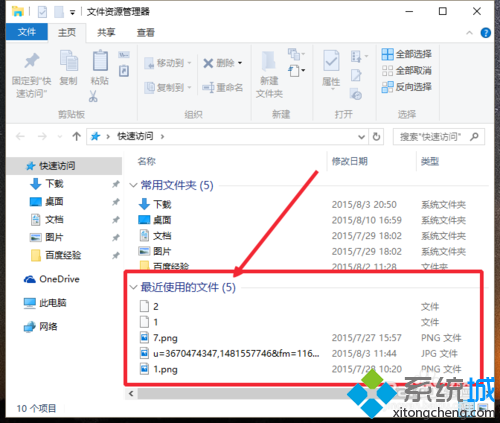
3、我们点击左上角的“文件”,选择“更改文件夹和搜索选项”;
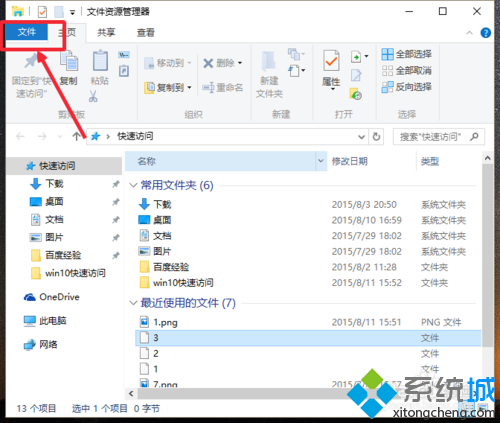
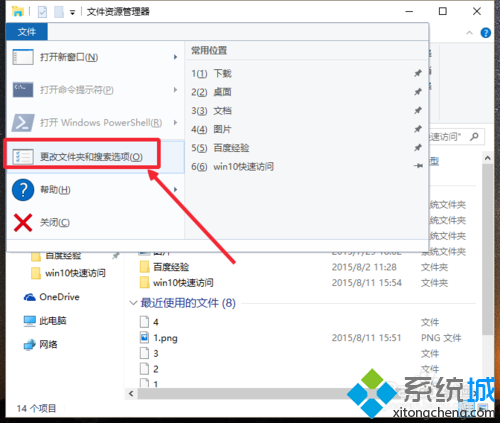
4、在打开“资源管理器时打开”,我们选择“此电脑”,点击“应用”,这样我们打开“资源管理器”,进入的便是“此电脑”的内容;
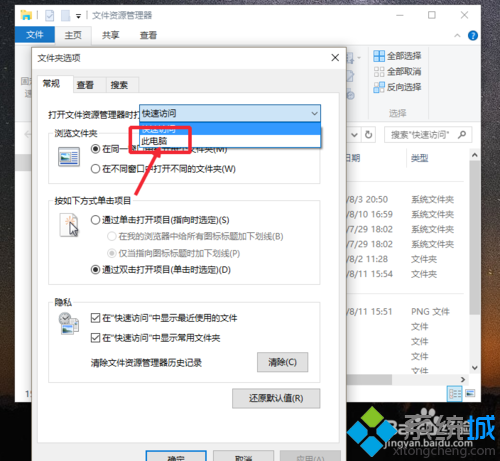
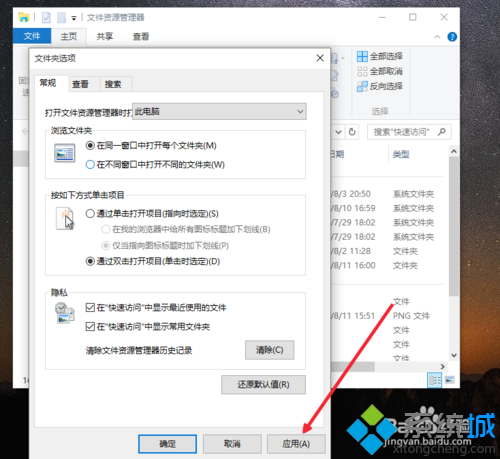
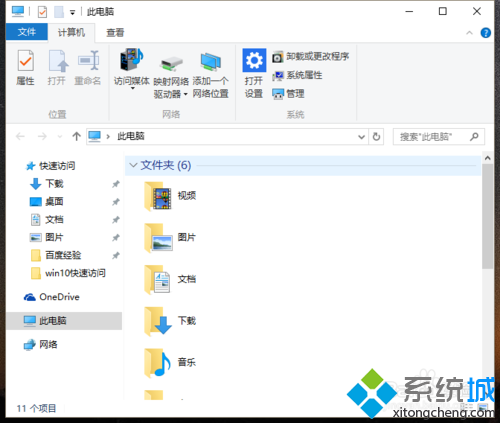
5、我们也可以在“隐私”中勾除“显示最近使用的文件”和“显示最近使用的文件夹”,这样我们再进入的时候就不会显示最近使用的文件了。
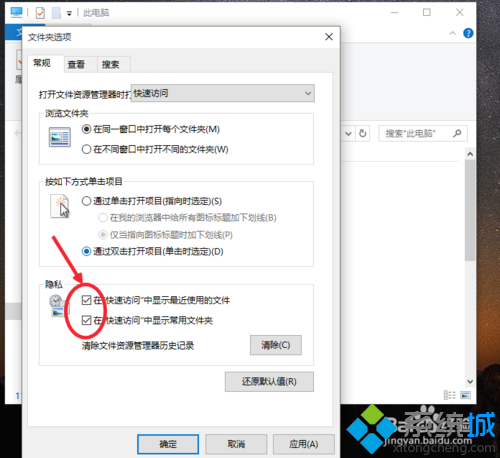
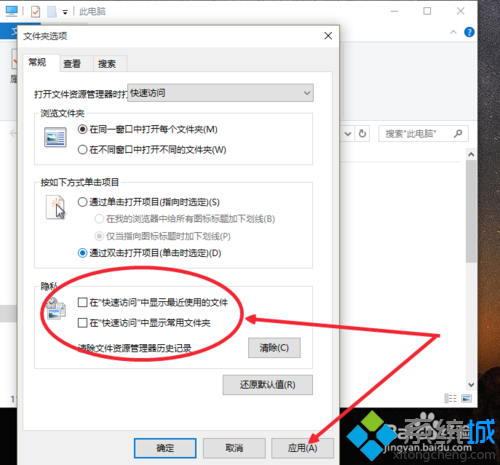
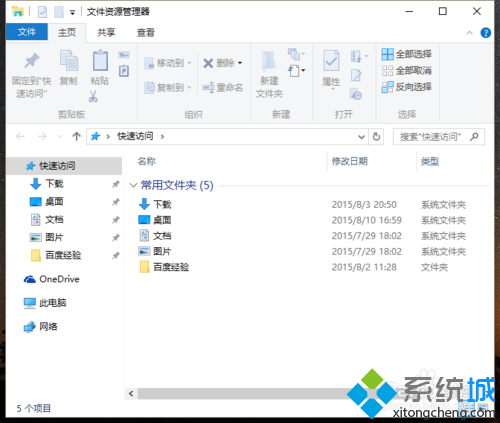
以上就是win10系统资源管理器很乱的解决方法的完整教程了,有碰到一样情况的用户们可以采取上面的方法来处理,希望对大家有所帮助。
相关教程推荐
- 2021-12-17 win7能再还原到win10吗,win10变成win7怎么还原
- 2021-12-13 win7怎么调整屏幕亮度,win7怎么调整屏幕亮度电脑
- 2021-11-26 win7笔记本如何开热点,win7电脑热点怎么开
- 2021-11-25 360如何重装系统win7,360如何重装系统能将32改成
- 2021-12-13 win7未能显示安全选项,win7没有安全模式选项
- 2021-11-19 联想天逸5060装win7,联想天逸310装win7
- 2021-07-25 win7无法禁用触摸板,win7关闭触摸板没有禁用选项
- 2021-07-25 win7卡在欢迎界面转圈,win7欢迎界面一直转圈
- 2021-11-12 gta5一直在载入中win7,win7玩不了gta5
- 2021-09-16 win7一直卡在还原更改,win7一直卡在还原更改怎么
热门教程